小黄人番外短片合集 — 第10集【Cow Cup 奶牛杯】 Matplotlib 系列文章(持续更新中): 基本语法: 部分常见 Line2D 属性如下表,完整属性参见官方文档。 fmt 中 fmt 举例: 绘制多条数据,设置不同数据,然后多次调用 设置线条颜色样式等属性直接在 调用 Matplotlib 所绘制的图表中的每个绘图元素,例如线条 Line2D、文字 Text、刻度等在内存中都有一个对象与之对应。 例如: 基本语法: 应用举例:
文章目录
这里是一段防爬虫文本,请读者忽略。 本文原创首发于 ImapBox,作者 TRHX。 博客首页:https://itrhx.blog.csdn.net/ 本文链接:https://itrhx.blog.csdn.net/article/details/105839855
【1×00】方法描述
matplotlib.pyplot.plot() 函数可以用于绘制线性图。matplotlib.pyplot.plot(x, y[, fmt, **kwargs])
参数
描述
x
x 轴数据,数组类型或者标量,x 值是可选的,默认为
range(len(y)),通常为一维数组
y
y 轴数据,数组类型或者标量,通常为一维数组
fmt
str 类型,格式字符串,由标记、线条和颜色部分组成
fmt = '[marker][line][color]',例如 ro 表示红色圆圈,三个参数的取值见后表
**kwargs
可选项,其他 Line2D 属性,常用属性见下表
属性
描述
alpha
线条透明度,float 类型,取值范围:
[0, 1],默认为 1.0,即不透明
antialiased / aa
是否使用抗锯齿渲染,默认为 True
color / c
线条颜色,支持英文颜色名称及其简写、十六进制颜色码等,更多颜色示例参见官网 Color Demo
linestyle / ls
线条样式:
'-' or 'solid', '--' or 'dashed', '-.' or 'dashdot'
':' or 'dotted', 'none' or ' ' or ''
linewidth / lw
线条宽度,float 类型,默认 0.8
markeredgecolor / mec
marker 标记的边缘颜色
markeredgewidth / mew
marker 标记的边缘宽度
markerfacecolor / mfc
marker 标记的颜色
markerfacecoloralt / mfcalt
marker 标记的备用颜色
markersize / ms
marker 标记的大小
marker、line、color 三个参数的取值:
marker:线条标记样式(线条上每个数据点的样式)
字符
描述
'.'点标记(point marker)
','像素点标记(pixel marker)
'o'圆圈标记(circle marker)
'v'下三角标记(triangle_down marker)
'^'上三角标记(triangle_up marker)
'<'左三角标记(triangle_left marker)
'>'右三角标记(triangle_right marker)
'1'下三叉星标记(tri_down marker)
'2'上三叉星标记(tri_up marker)
'3'左三叉星标记(tri_left marker)
'4'右三叉星标记(tri_right marker)
's'正方形标记(square marker)
'p'五角形标记(pentagon marker)
'*'星号标记(star marker)
'h'六边形标记(hexagon1 marker)
'H'六边形标记(hexagon2 marker)
'+'加号标记(plus marker)
'x'X 号标记(x marker)
'D'菱形标记(diamond marker)
'd'细菱形标记(thin_diamond marker)
'|'垂直线标记(vline marker)
'_'水平线标记(hline marker)
line:线条样式
字符
描述
'-'实线样式(solid line style)
'--'虚线样式(dashed line style)
'-.'点划线样式(dash-dot line style)
':'点样式(dotted line style)
color:线条颜色,支持英文颜色名称及其简写、十六进制颜色码等
字符
描述
'b'蓝色(blue)
'g'绿色(green)
'r'红色(red)
'c'青色(cyan)
'm'品红(magenta)
'y'黄色(yellow)
'k'黑色(black)
'w'白色(white)
'b' # 默认形状的蓝色标记 'or' # 红圈 '-g' # 绿色实线 '--' # 默认颜色的虚线 '^k:' # 黑色三角形标记,由虚线连接 【2×00】基本示例
import numpy as np import matplotlib.pyplot as plt plt.rcParams['font.sans-serif'] = ['Microsoft YaHei'] # 设置显示中文 x = np.arange(-2*np.pi, 2*np.pi, 0.01) y = np.sin(3*x)/x plt.title('线性图示例') # 设置标题 plt.xlabel('x 轴') # 设置 x 轴标签 plt.ylabel('y 轴') # 设置 y 轴标签 plt.plot(x, y) plt.show() 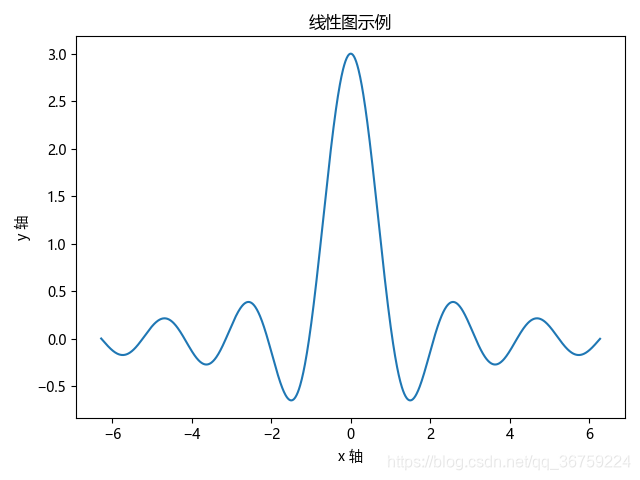
【3×00】多条数据
plt.plot() 函数即可,不同数据的线条颜色会不同,系统随机,可单独指定不同颜色。import numpy as np import matplotlib.pyplot as plt plt.rcParams['font.sans-serif'] = ['Microsoft YaHei'] x = np.arange(-2*np.pi, 2*np.pi, 0.01) y1 = np.sin(3*x)/x y2 = np.sin(2*x)/x y3 = np.sin(1*x)/x plt.title('多数据线性图示例') plt.xlabel('x 轴') plt.ylabel('y 轴') plt.plot(x, y1) plt.plot(x, y2) plt.plot(x, y3) plt.show() 
【4×00】设置颜色 / 样式 / 图例
plot() 函数里面添加相应参数即可,设置图例则需要调用 legend() 方法。import numpy as np import matplotlib.pyplot as plt plt.rcParams['font.sans-serif'] = ['Microsoft YaHei'] x1 = np.arange(-2*np.pi, 2*np.pi, 0.01) y1 = np.sin(3*x1)/x1 y2 = np.sin(2*x1)/x1 x3 = np.arange(-2*np.pi, 2*np.pi, 2) y3 = np.array([0, 2, 1.5, 1, 2.4, -0.2, 1.7]) plt.title('线性图自定义样式示例') plt.xlabel('x 轴') plt.ylabel('y 轴') plt.plot(x1, y1, '--r', label='x1, y1') # 线条样式为 --,颜色为 r(红色) plt.plot(x1, y2, color='green', label='x1, y2') # 样式默认,颜色为绿色 plt.plot(x3, y3, marker='o', mfc='r', linestyle=':', label='x3, y3') # 标记样式为 o,颜色为 r(红色),线条样式为 : plt.legend(edgecolor='#87A3CC', facecolor='#F5F5F5') # 图例 plt.show() 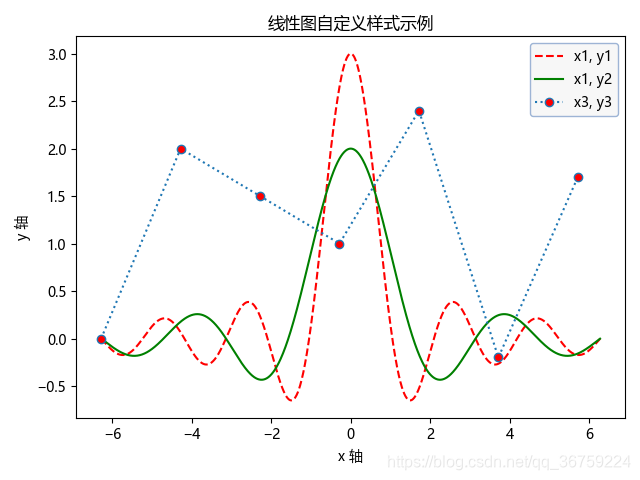
【5×00】设置刻度
xticks() 和 yticks() 函数可以对坐标刻度进行自定义,该函数接收两个参数,第一个参数表示要显示的刻度位置,第二个参数表示在对应刻度线上要显示的标签信息,标签信息支持 LeTeX 数学公式,使用时要用美元符号 $ 包围起来。import numpy as np import matplotlib.pyplot as plt plt.rcParams['font.sans-serif'] = ['Microsoft YaHei'] x = np.arange(-2*np.pi, 2*np.pi, 0.01) y1 = np.sin(3*x)/x y2 = np.sin(2*x)/x y3 = np.sin(1*x)/x plt.title('线性图设置刻度示例') plt.xlabel('x 轴') plt.ylabel('y 轴') plt.plot(x, y1, '--r', label='sin(3*x)/x') plt.plot(x, y2, color='green', linestyle=':', label='sin(2*x)/x') plt.plot(x, y3, label='sin(1*x)/x') plt.legend(edgecolor='#87A3CC', facecolor='#F5F5F5') plt.xticks((-2*np.pi, -np.pi, 0, np.pi, 2*np.pi), (r'$-2pi$', r'$-pi$', '$0$', r'$pi$', r'$2pi$')) plt.yticks((-1, 0, 1, 2, 3)) plt.show() 
【6×00】隐藏画布边框
matplotlib.pyplot.gca() 函数用于获取当前的绘图区 Axes(Get Current Axes)matplotlib.pyplot.gcf() 函数用于获取当前的画布 Figure(Get Current Figure)matplotlib.pyplot.plot() 实际上会通过 matplotlib.pyplot.gca() 获得当前的 Axes 对象 ax,然后再调用 ax.plot() 方法实现真正的绘图。我们可以通过这种方法来实现画布边框的隐藏和坐标轴的移动。import numpy as np import matplotlib.pyplot as plt plt.rcParams['font.sans-serif'] = ['Microsoft YaHei'] x = np.arange(-2*np.pi, 2*np.pi, 0.01) y1 = np.sin(3*x)/x y2 = np.sin(2*x)/x y3 = np.sin(1*x)/x plt.title('线性图隐藏画布边框示例') plt.xlabel('x 轴') plt.ylabel('y 轴') plt.plot(x, y1, '--r', label='sin(3*x)/x') plt.plot(x, y2, color='green', linestyle=':', label='sin(2*x)/x') plt.plot(x, y3, label='sin(1*x)/x') plt.legend(edgecolor='#87A3CC', facecolor='#F5F5F5') plt.xticks((-2*np.pi, -np.pi, 0, np.pi, 2*np.pi), (r'$-2pi$', r'$-pi$', '$0$', r'$pi$', r'$2pi$')) plt.yticks((-1, 0, 1, 2, 3)) ax = plt.gca() # 获取当前的画布, gca = get current axes ax.spines['right'].set_visible(False) # 获取绘图区的轴对象(spines),设置右边框不显示 ax.spines['top'].set_visible(False) # 获取绘图区的轴对象(spines),设置上边框不显示 # ax.spines['right'].set_color('none') # 设置颜色为 none,效果与上面的一致 # ax.spines['top'].set_color('none') plt.show() 
【7×00】移动坐标轴
import numpy as np import matplotlib.pyplot as plt plt.rcParams['font.sans-serif'] = ['Microsoft YaHei'] x = np.arange(-2*np.pi, 2*np.pi, 0.01) y1 = np.sin(3*x)/x y2 = np.sin(2*x)/x y3 = np.sin(1*x)/x plt.title('线性图移动坐标轴示例') plt.xlabel('x 轴') plt.ylabel('y 轴') plt.plot(x, y1, '--r', label='sin(3*x)/x') plt.plot(x, y2, color='green', linestyle=':', label='sin(2*x)/x') plt.plot(x, y3, label='sin(1*x)/x') plt.legend(edgecolor='#87A3CC', facecolor='#F5F5F5') plt.xticks((-2*np.pi, -np.pi, 0, np.pi, 2*np.pi), (r'$-2pi$', r'$-pi$', '$0$', r'$pi$', r'$2pi$')) plt.yticks((-1, 0, 1, 2, 3)) ax = plt.gca() # 获取当前的画布, gca = get current axes ax.spines['right'].set_visible(False) # 获取绘图区的轴对象(spines),设置右边框不显示 ax.spines['top'].set_visible(False) # 获取绘图区的轴对象(spines),设置上边框不显示 # ax.spines['right'].set_color('none') # 设置颜色为 none,效果与上面的一致 # ax.spines['top'].set_color('none') ax.spines['left'].set_position(('data', 0)) # 设置两个坐标轴在(0, 0)位置相交 ax.spines['bottom'].set_position(('data', 0)) ax.xaxis.set_ticks_position('bottom') # 设置 x 坐标轴标签的位置 ax.yaxis.set_ticks_position('left') # 设置 y 坐标轴标签的位置 plt.show() 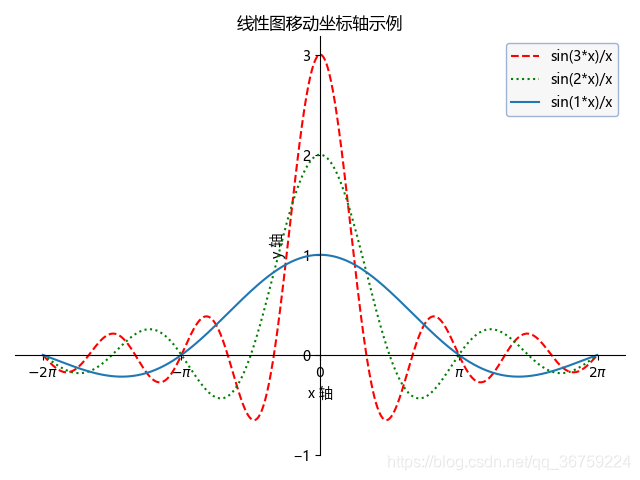
【8×00】指定位置显示文本
matplotlib.pyplot.annotate() 方法可以在指定坐标点添加文本或 LaTeX 描述,也可以在其他位置添加描述后,使用箭头指向某个坐标点。matplotlib.pyplot.annotate(text, xy, xytext, xycoords, textcoords, arrowprops, **kwargs)
参数
描述
text
str 类型,注释的文本
xy
被注释的坐标点,格式:
(x, y)
xytext
注释文本的坐标点,格式:
(x, y),默认与 xy 相同
xycoords
被注释的坐标点的参考系,取值参见表一,默认为 ‘data’
textcoords
注释文本的坐标点的参考系,取值参见表二,默认为 xycoords 的值
arrowprops
dict 字典类型,箭头的样式
如果 arrowprops 不包含键 arrowstyle,则允许的键参见表三
如果 arrowprops 包含键 arrowstyle,则允许的键参见表四
表一:xycoords 取值类型
取值
描述
‘figure points’
以画布左下角为参考,单位为点数
‘figure pixels’
以画布左下角为参考,单位为像素
‘figure fraction’
以画布左下角为参考,单位为百分比
‘axes points’
以绘图区左下角为参考,单位为点数
‘axes pixels’
以绘图区左下角为参考,单位为像素
‘axes fraction’
以绘图区左下角为参考,单位为百分比
‘data’
使用被注释对象的坐标系,即数据的 x, y 轴(默认)
‘polar’
使用(θ,r)形式的极坐标系
表二:textcoords 取值类型
取值
描述
‘figure points’
以画布左下角为参考,单位为点数
‘figure pixels’
以画布左下角为参考,单位为像素
‘figure fraction’
以画布左下角为参考,单位为百分比
‘axes points’
以绘图区左下角为参考,单位为点数
‘axes pixels’
以绘图区左下角为参考,单位为像素
‘axes fraction’
以绘图区左下角为参考,单位为百分比
‘data’
使用被注释对象的坐标系,即数据的 x, y 轴
‘polar’
使用(θ,r)形式的极坐标系
‘offset points’
相对于被注释点的坐标 xy 的偏移量,单位是点
‘offset pixels’
相对于被注释点的坐标 xy 的偏移量,单位是像素
表三:arrowprops 不包含键 arrowstyle 时的取值
键
描述
width
箭头的宽度,以点为单位
headwidth
箭头底部的宽度,以点为单位
headlength
箭头的长度,以点为单位
shrink
箭头两端收缩占总长的百分比
?
其他 matplotlib.patches.FancyArrowPatch 中的关键字,部分常用关键字参见表五
表四:arrowprops 包含键 arrowstyle 时的取值
取值
描述
'-'None
'->'head_length=0.4,head_width=0.2
'-['widthB=1.0,lengthB=0.2,angleB=None
']-'widthA=1.0, lengthA=0.2, angleA=None
]-[widthA=1.0, lengthA=0.2, angleA=None, widthB=1.0, lengthB=0.2, angleB=None
'|-|'widthA=1.0,widthB=1.0
'-|>'head_length=0.4,head_width=0.2
'<-'head_length=0.4,head_width=0.2
'<->'head_length=0.4,head_width=0.2
'<|-'head_length=0.4,head_width=0.2
'<|-|>'head_length=0.4,head_width=0.2
'fancy'head_length=0.4,head_width=0.4,tail_width=0.4
'simple'head_length=0.5,head_width=0.5,tail_width=0.2
'wedge'tail_width=0.3,shrink_factor=0.5
表五:matplotlib.patches.FancyArrowPatch 常用的键
键
描述
arrowstyle
箭头样式,取值参见表四
connectionstyle
连接方式,默认为
arc3,有以下五种取值:angle:angleA=90, angleB=0, rad=0.0angle3:angleA=90, angleB=0arc:angleA=0, angleB=0, armA=None, armB=None, rad=0.0arc3:rad=0.0bar:armA=0.0, armB=0.0, fraction=0.3, angle=None
angle 为箭头旋转的角度,rad 为弧度
relpos
箭头起始点相对注释文本的位置,默认为 (0.5, 0.5),即文本的中心
(0,0)表示左下角,(1,1)表示右上角
patchA
箭头起点处的图形,默认为文本的边框
patchB
箭头终点处的图形,默认为空
shrinkA
箭头起点的缩进点数,默认为2
shrinkB
箭头终点的缩进点数,默认为2
?
其他键值,参见官方文档 matplotlib.patches.PathPatch
connectionstyle 样式举例
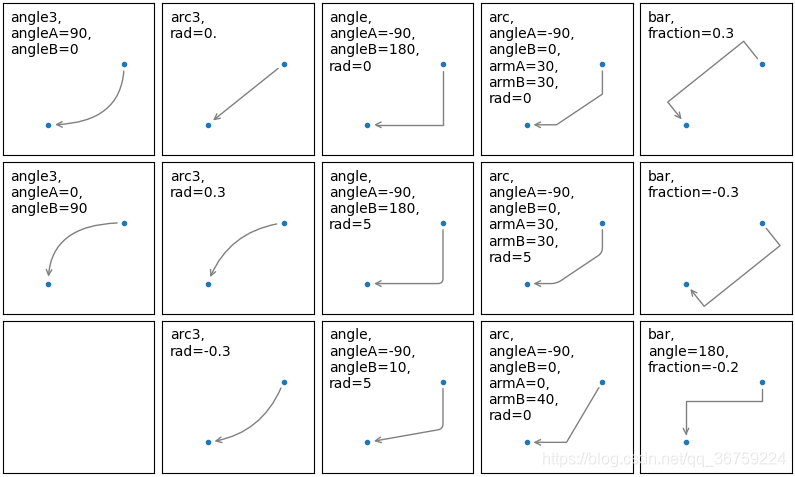
import numpy as np import matplotlib.pyplot as plt plt.rcParams['font.sans-serif'] = ['Microsoft YaHei'] x = np.arange(-2*np.pi, 2*np.pi, 0.01) y1 = np.sin(3*x)/x y2 = np.sin(2*x)/x y3 = np.sin(1*x)/x plt.title('线性图显示文本注释示例') plt.xlabel('x 轴') plt.ylabel('y 轴') plt.plot(x, y1, '--r', label='sin(3*x)/x') plt.plot(x, y2, color='green', linestyle=':', label='sin(2*x)/x') plt.plot(x, y3, label='sin(1*x)/x') plt.legend(edgecolor='#87A3CC', facecolor='#F5F5F5') plt.xticks((-2*np.pi, -np.pi, 0, np.pi, 2*np.pi), (r'$-2pi$', r'$-pi$', '$0$', r'$pi$', r'$2pi$')) plt.yticks((-1, 0, 1, 2, 3)) ax = plt.gca() # 获取当前的画布, gca = get current axes ax.spines['right'].set_visible(False) # 获取绘图区的轴对象(spines),设置右边框不显示 ax.spines['top'].set_visible(False) # 获取绘图区的轴对象(spines),设置上边框不显示 # ax.spines['right'].set_color('none') # 设置颜色为 none,效果与上面的一致 # ax.spines['top'].set_color('none') ax.spines['left'].set_position(('data', 0)) # 设置两个坐标轴在(0, 0)位置相交 ax.spines['bottom'].set_position(('data', 0)) ax.xaxis.set_ticks_position('bottom') # 设置 x 坐标轴标签的位置 ax.yaxis.set_ticks_position('left') # 设置 y 坐标轴标签的位置 plt.annotate(r'$lim_{xto 0}frac{sin(x)}{x}=1$', # 插入 LaTeX 表达式 xy=[0, 1], # 被标记的坐标 xycoords='data', # 被标记的坐标的参考系 xytext=[30, 30], # 注释文本的坐标 textcoords='offset points', # 注释文本的坐标的参考系 fontsize=16, # 字体大小 arrowprops=dict(arrowstyle="->", connectionstyle="arc3, rad=.2")) # 箭头样式 plt.show() 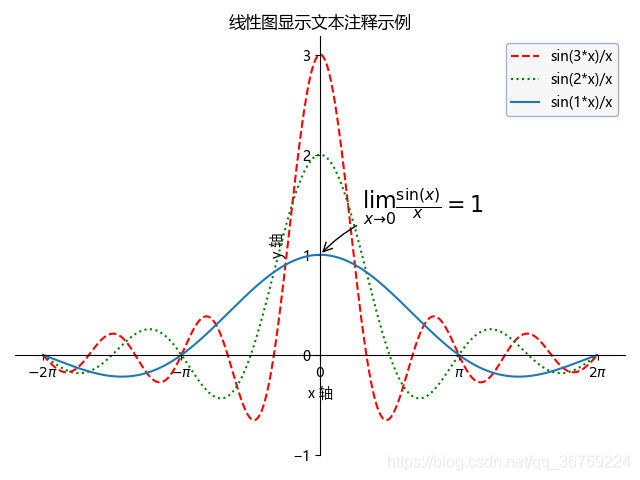
本网页所有视频内容由 imoviebox边看边下-网页视频下载, iurlBox网页地址收藏管理器 下载并得到。
ImovieBox网页视频下载器 下载地址: ImovieBox网页视频下载器-最新版本下载
本文章由: imapbox邮箱云存储,邮箱网盘,ImageBox 图片批量下载器,网页图片批量下载专家,网页图片批量下载器,获取到文章图片,imoviebox网页视频批量下载器,下载视频内容,为您提供.
阅读和此文章类似的: 全球云计算
 官方软件产品操作指南 (170)
官方软件产品操作指南 (170)